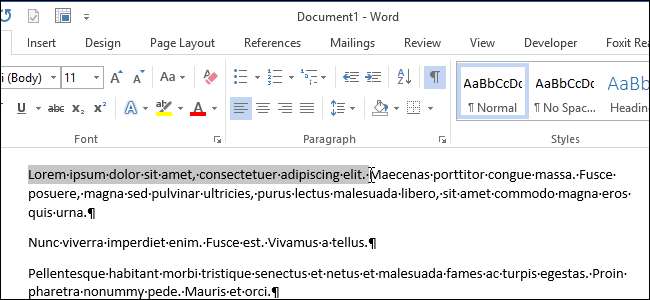
Hvis du bruker en styreflate eller styreflate, eller hvis du har leddgikt eller andre problemer når du bruker en mus, kan det være vanskelig å holde den primære museknappen nede og bevege musen samtidig for å velge tekst og flytte elementer.
Imidlertid er det en innebygd funksjon i Windows som heter ClickLock som lar deg holde nede den primære museknappen, bevege musen for å velge tekst eller flytte et element, og deretter klikke museknappen igjen for å avslutte valget eller flytte. Vi viser deg hvordan du slår på denne funksjonen.
Trykk på "Windows-tasten + X" for å få tilgang til Power User, eller Win + X, meny . Velg "Kontrollpanel" fra popup-menyen.
I SLEKT: Bruke WIN + X-menyen for essensiell administrasjon
MERK: Det er også andre metoder for å få tilgang til Win + X-menyen .
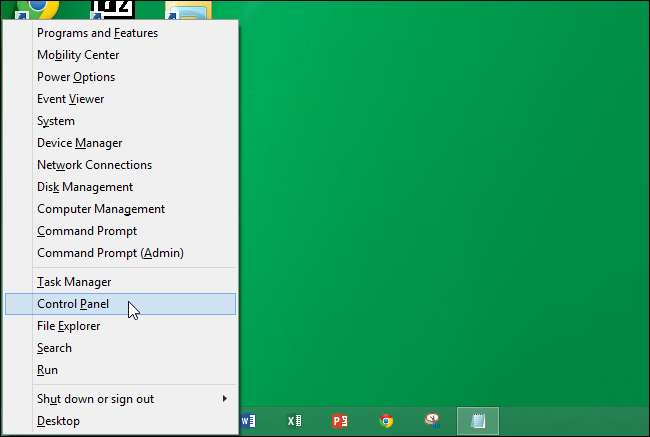
Klikk på "Maskinvare og lyd" på skjermbildet "Kontrollpanel".
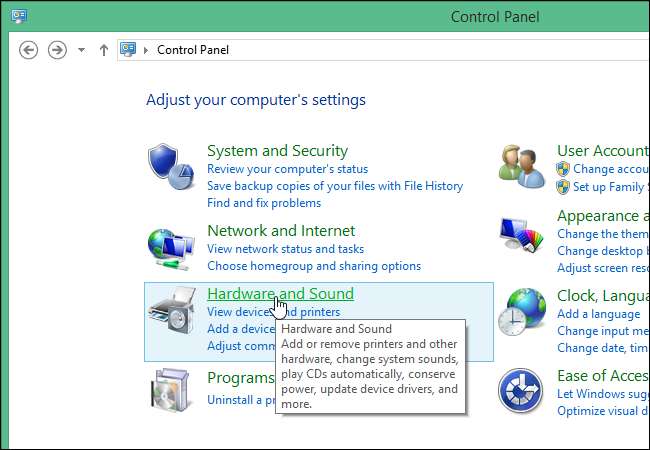
Klikk på "Mus" under "Enheter og skrivere" på skjermen "Maskinvare og lyd".
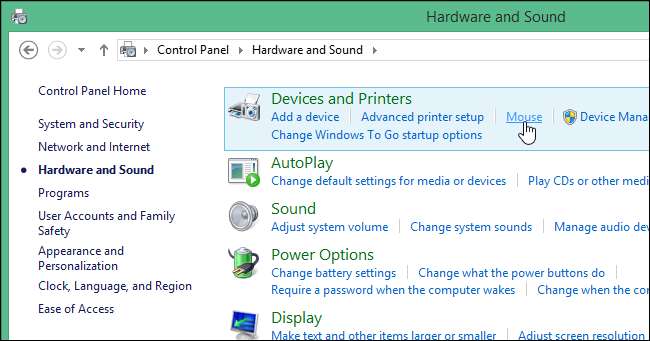
MERKNAD: "Vis etter" -menyen lar deg se alle "Kontrollpanel" -elementene i en liste med store eller små ikoner.
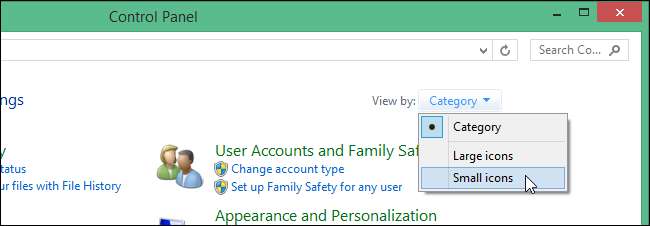
Hvis du ser på "Kontrollpanel" -elementene med store eller små ikoner, klikker du på "Mus" i listen.
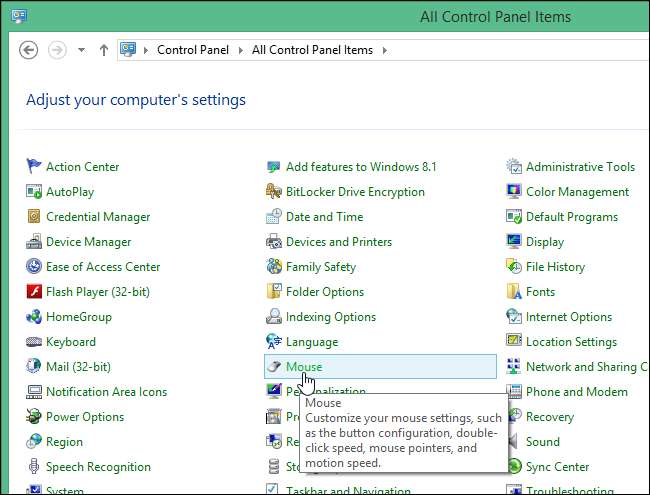
I dialogboksen "Egenskaper for mus" må du sørge for at kategorien "Knapper" er aktiv. I delen "ClickLock" velger du "Turn on ClickLock" -krysset slik at det er en hake i boksen, og deretter klikker du på "Innstillinger" -knappen.
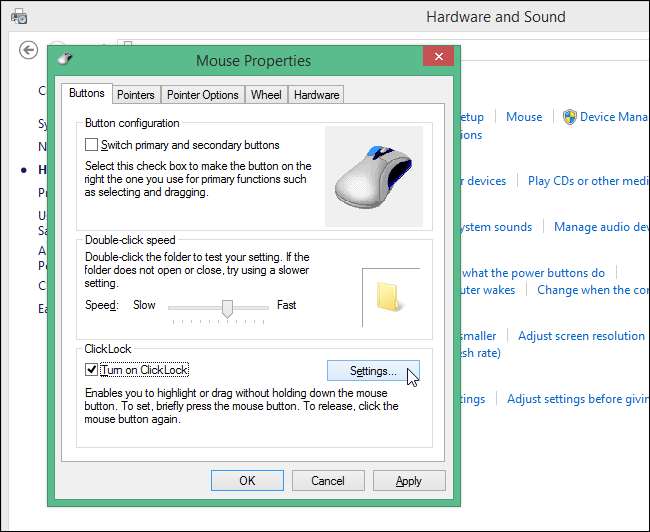
Dialogboksen “Innstillinger for ClickLock” vises, slik at du kan spesifisere hvor lenge du trenger å holde nede museknappen før klikket ditt er “låst”. Klikk og dra glidebryteren til den ene eller den andre siden for å forkorte eller forlenge tiden det tar å låse klikket. Klikk "OK" for å godta endringen og lukk dialogboksen "Innstillinger for ClickLock".
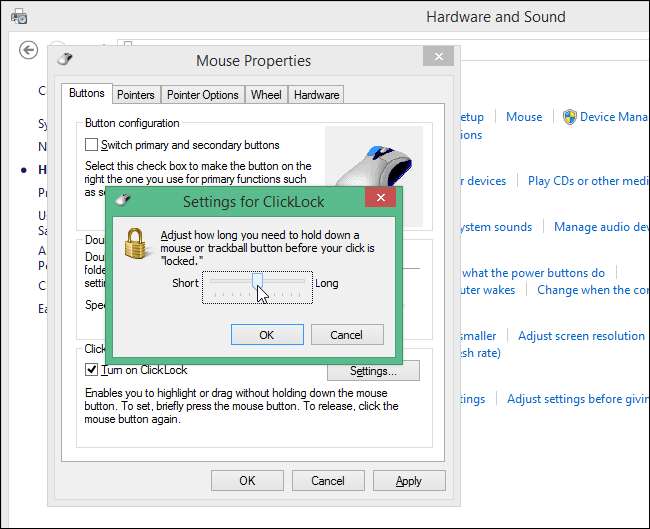
Klikk "OK" i dialogboksen "Egenskaper for mus" for å lukke den.
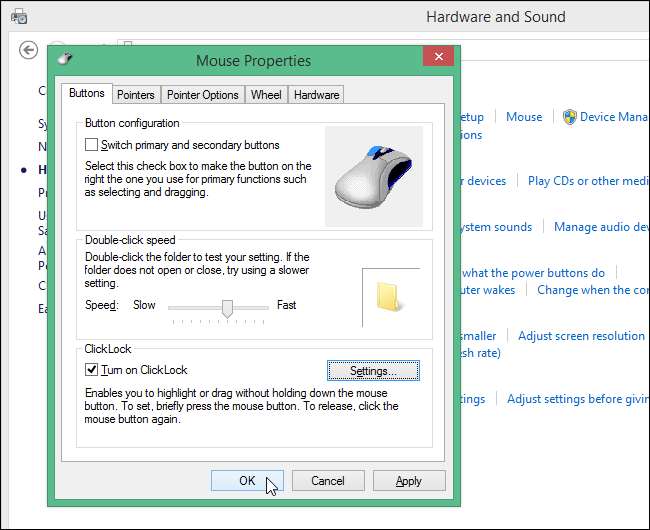
Lukk vinduet "Maskinvare og lyd" ved å klikke på "X" øverst til høyre.

Nå, når du vil velge tekst eller flytte et element som et vindu, klikker du bare og holder nede den primære museknappen og slipper den opp. Beveg musen for å velge teksten eller flytte elementet. Når du er ferdig med valget eller bevegelsen, klikker du på den primære museknappen igjen.
For å slå av ClickLock-funksjonen, fjerner du bare merket for "Slå på ClickLock" i dialogboksen "Egenskaper for mus". Denne funksjonen er også tilgjengelig i Windows 7, Vista og til og med XP.







